iPhone LINE 備份到 Google 雲端詳細講解(免費備份)| 2025最新
Barbara Wagner/ 2025-01-02 / LINE
LINE資料若未備份,可能會丟失。本文將教你如何將iPhone的LINE備份到Google雲端,以及如何查看備份的位置。[LINE聊天記錄復原]
LINE 資料轉移:一键完成LINE 跨系統轉移,輕鬆實現LINE 換機
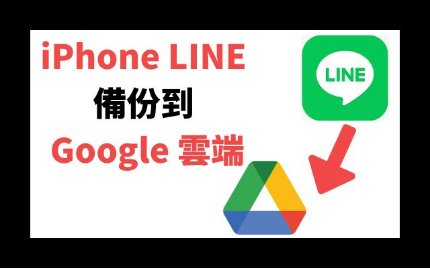
一. 透過 iCareFone for LINE 把 iPhone LINE 備份 到 Google 雲端(免費備份)
要將 iphone line 備份到 google 其實很簡單,我們只需要使用 iCareFone for LINE,免費將 iPhone 中的 LINE 資料備份到電腦中,然後,再將這些資料拖到 Google Drive 中就可以了,過程很簡單方便。
iCareFone for LINE 是一款超好用的 LINE 資料轉移工具,只需要簡單的操作,就可以完成 LINE 跨系統轉移,將 iPhone LINE 數據傳送的過程變得非常輕鬆,在進行備份時完全不費時。
iCareFone for LINE 主要特點包括:
- 支持 LINE 資料轉移:無論是 LINE Android to iOS、LINE iOS to iOS、LINE iOS to Android、LINE Android to Android 都沒問題
- 支持多種資料格式:包括:文字信息、圖片、音檔、影片、聯絡人、表情貼圖、附件等,讓你不會遺漏任何數據
- 提供免費備份以及讓你還原 LINE 的對話記錄,即使是 14 天前的數據也能夠支持
- 備份及還原數據的速度超級快,你也無需整機備份,因為它支持獨立備份
- 帶有預覽功能,備份之前可以隨時查看內容
- 支持所有主流 Android 手機 (包括 Android 14),及最新的 iOS 系統(包括 iPhone 15)
如何使用 iCareFone for LINE 將資料備份到電腦:
- 在電腦中安裝 iCareFone for LINE,點擊左側的 “備份”
- 將 iPhone 連接到電腦,然後點擊 “立即備份”
- 稍等片刻,資料將會成功備份到電腦中
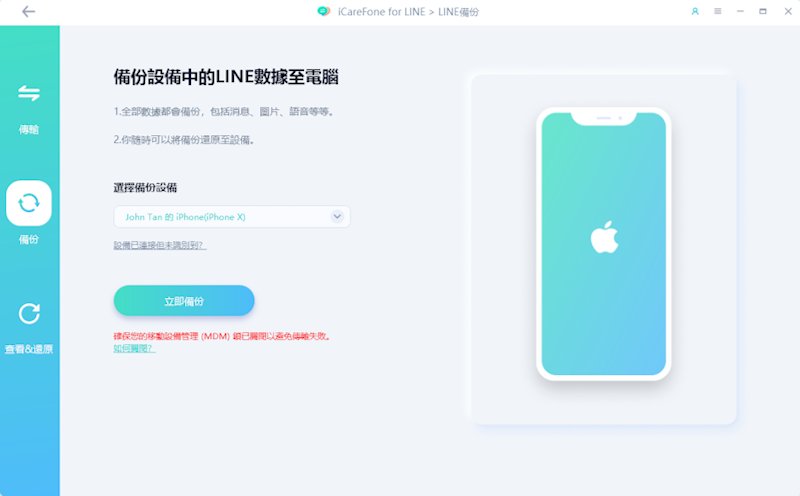
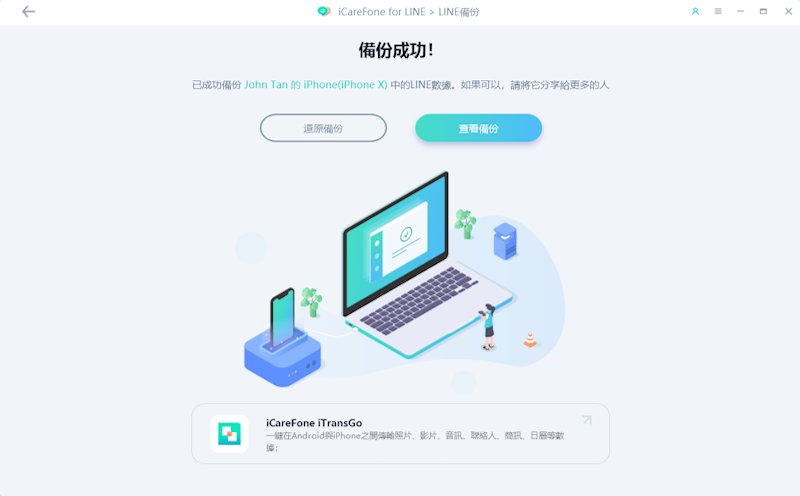
接下來,你可以將備份到電腦的 LINE 資料,拖到 Google 雲端。以下是其步驟:
- 在電腦上訪問 drive.google.com
- 打開或創建一個新的文件夾
- 將你剛才備份好的資料,拖到 Google Drive 文件夾中即完成
二. 如何把 Android LINE 備份到 Google 雲端?
Android LINE 是否可以直接備份到 Google 雲端?是的,使用 Android 的朋友,我們也可以直接從 Android LINE 備份到 Google 雲端。
請跟著以下的步驟來進行:
- 在手機上安裝 Google Drive,然後登錄
- 打開 LINE app,在右上角選擇“設定”>“聊天”>“備份及復原聊天紀錄”
- 接著,點擊 “備份至 Google 雲端硬碟”,稍等一陣子就可以完成了

怕麻煩的朋友,還可以通過自動備份的功能,將 LINE 自動備份到 Google 雲端硬碟。自動備份 LINE 資料後,就不需要擔心會忘了備份而造成數據丟失。
以下是自動備份把 Android LINE 備份到 Google的步驟:
- 在 “備份及復原聊天紀錄” 下方,點擊 “自動備份”
- 開啟 “自動備份” 後,你可以選擇自動備份的頻率,例如:每天、每三天、每月等
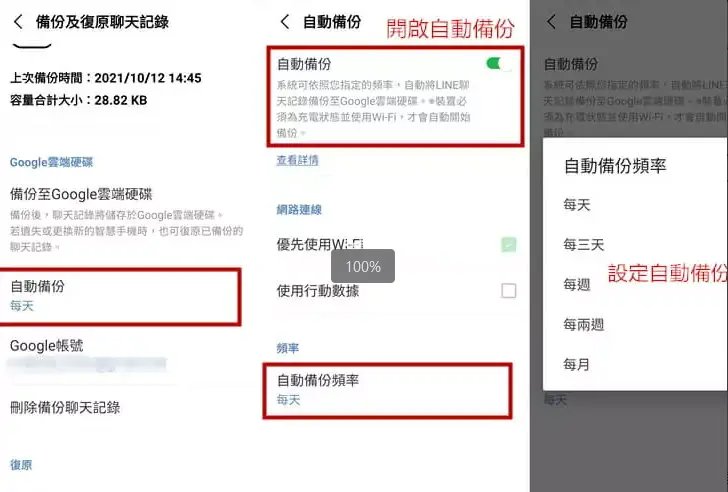
三. 如何在電腦上把 LINE 備份到 Google Drive?
1.已經安裝 Google Drive 的用戶——Google 雲碟檔案夾
若你的電腦已經安裝了 Google Drive 程式,請跟著以下步驟來進行:
- 在電腦上,打開保存 LINE 備份資料的文件夾
- 在電腦上打開 Google Drive 的檔案夾
- 把剛才的 LINE 資料文件夾,復制並黏貼到 Google Drive 中
2.未在電腦安裝 Google 雲碟的用戶——網頁版 Google Drive
假設你的電腦中並沒有安裝 Google 雲碟,那麼就可以使用網頁版的 Google Drive。步驟如下:
- 在瀏覽器訪問 Google Drive 網頁,然後登錄 Google 賬號
- 選擇 “我的雲端硬碟”,打開或者創建一個新的文件夾
- 點擊 “上傳檔案”,接著,選擇你所要保存的 LINE 資料就完成了

四.LINE 備份 Google Drive 的位置在哪?
當 LINE 已經成功備份到 google 之後,我們該如何查看 line 備份 google 雲端位置呢?我們並不可以通過手機來查看,而是必須打開電腦的網頁版 google drive。
請看以下查看 line 雲端備份位置的步驟:
- 在電腦瀏覽器中,訪問 Google Drive,然後點擊右上角的 “設定”
- 點擊左側的 “管理應用程式”
- 往下滑動,就可以看見 line 備份 google drive 位置了,然而,我們是無法在這裏查閱 LINE 數據的
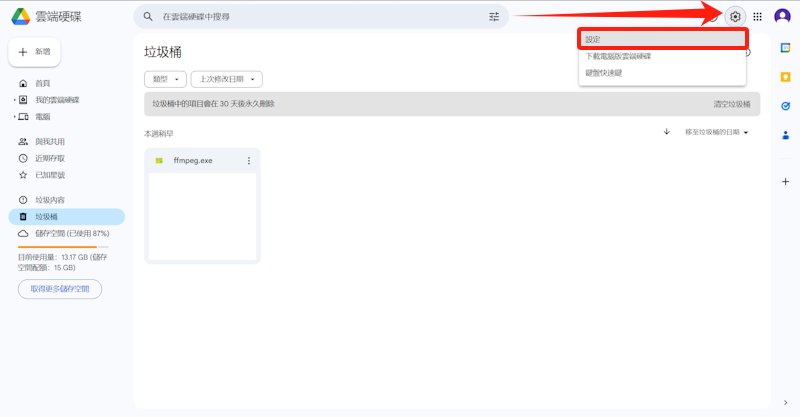
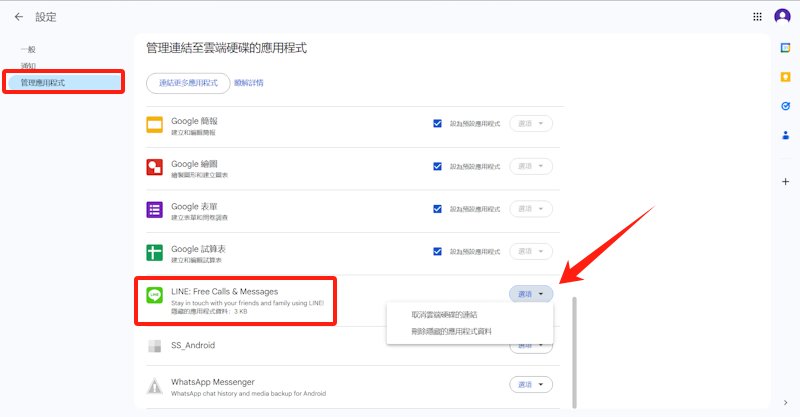
五.iPhone Google 雲端備份的常見問題
1.LINE 備份到 iCloud 的哪裡?
若 LINE 備份到 iCloud,到底應該如何查看它的檔案位置呢?請根據以下的步驟:
- 在 iPhone 中打開 “設定”,然後,點擊你的 Apple ID
- 接著,點擊 “iCloud” > “管理帳號儲存空間”。你將會在這裏看見你所備份的 LINE 檔案,同樣的,你是無法在這裏查閱數據
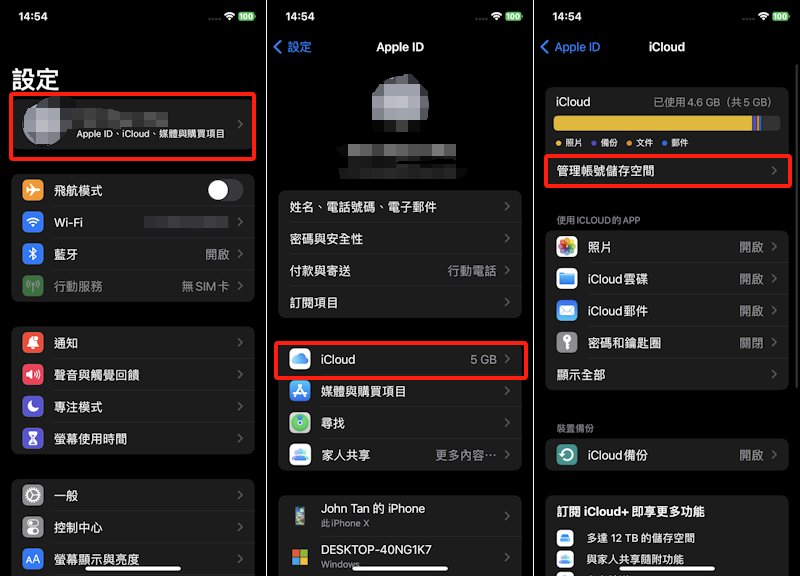
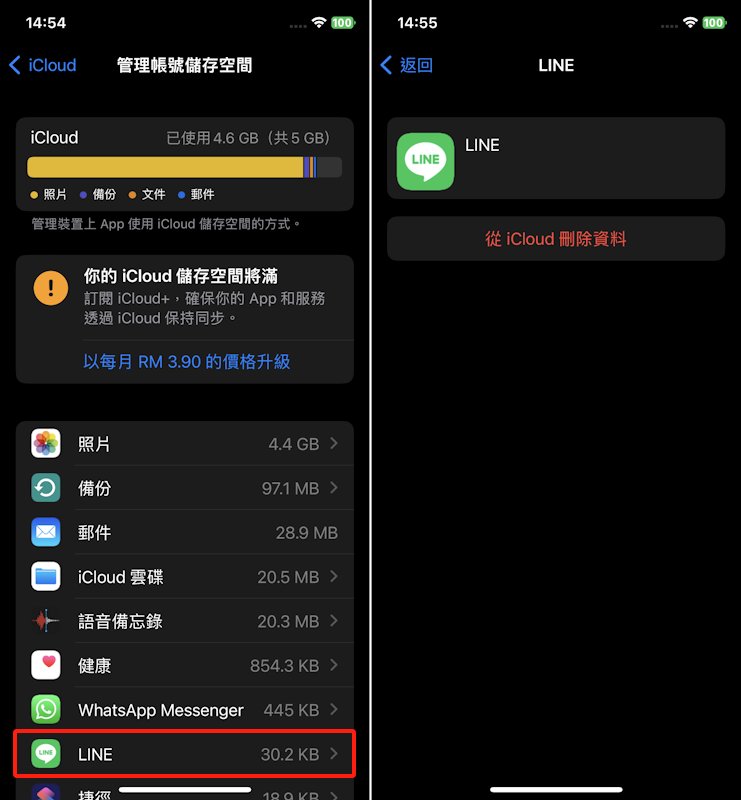
2.LINE 聊天記錄如何全部從 iOS 轉移 到 Android?
更換手機的朋友,我們該如何將 LINE 聊天記錄全部從 iOS 轉移到 Android 呢?很簡單,只需要使用iCareFone for LINE,就可以很輕鬆的完成。
操作步驟:
- 在電腦安裝 iCareFone for LINE,接著,把兩部手機連接到電腦中,並點擊 “傳輸”
- 接下來,你需要解鎖 iPhone,並登錄 Google 雲端硬碟賬號
- 出現以下畫面時,意味著 LINE 資料已經成功從 iOS 轉移到 Android 了
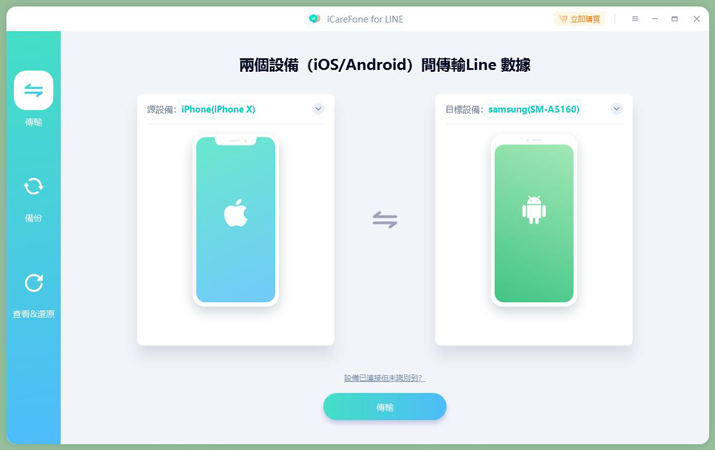
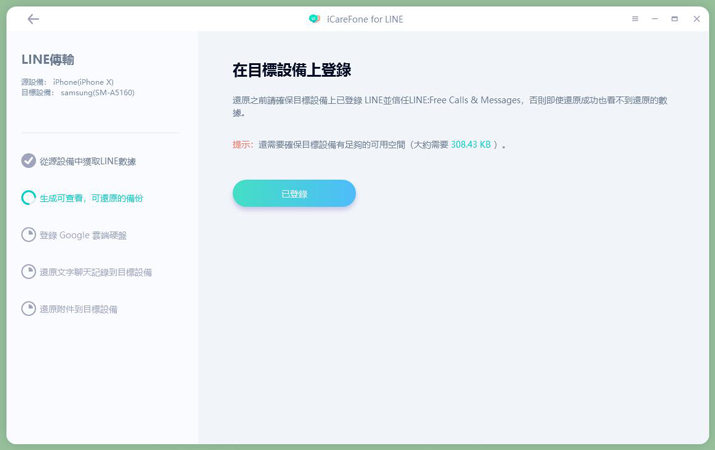
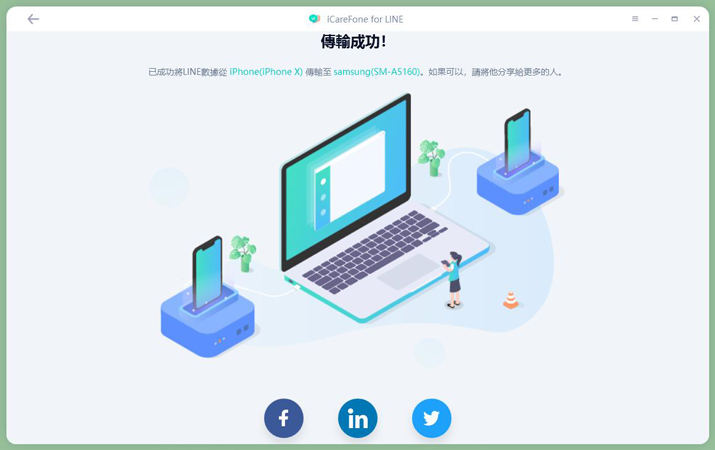
3.如何將電腦版 LINE 備份到手機?
想要將電腦版 LINE 備份到手機,通過 iCareFone for LINE這個工具就行,無論是 iOS 或 Android 用戶都適合使用。
步驟非常簡單:
- 在電腦上安裝 iCareFone for LINE 後,在左側點擊 “查看&還原”
- 你將會看見所有備份好的資料,請點擊你所需要還原的資料,然後點擊 “立即還原”
- 幾分鐘後就可以完成,電腦版 LINE 將完整備份到手機了
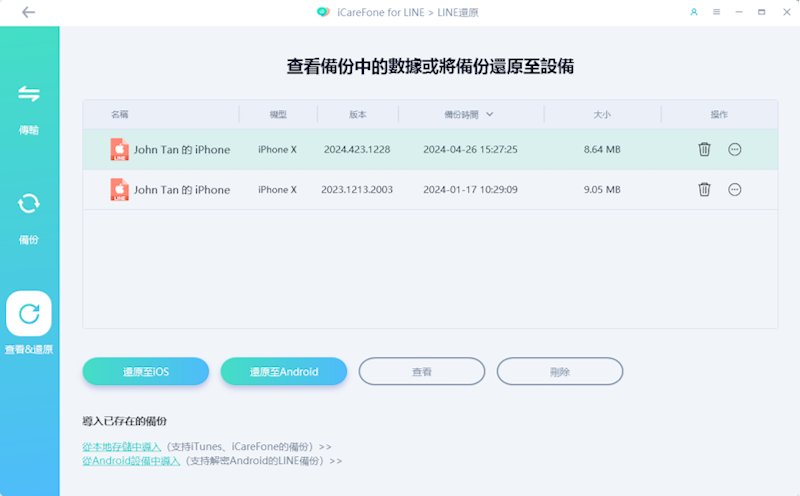
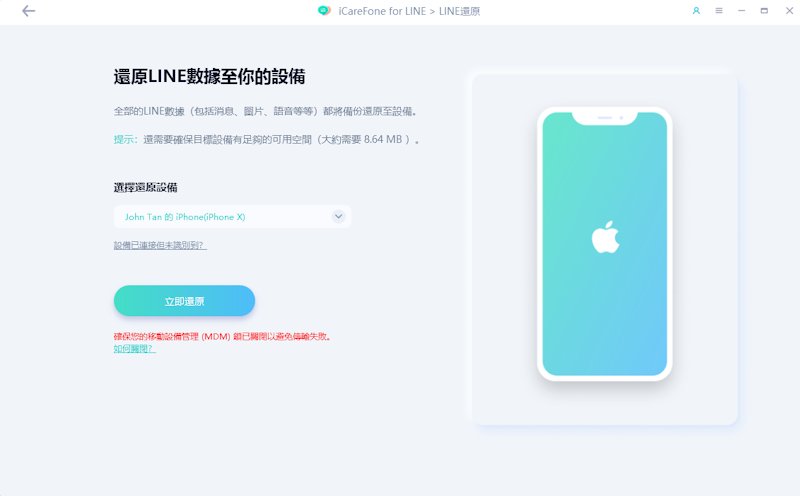
總結
我們無法直接將 iphone line 備份到 google 雲端,若是手動逐一備份圖片或影片,確實很費時間,而且也無法完整的將所有數據都備份妥當。
然而,通過 iCareFone for LINE用戶就可以很輕鬆的將 LINE 數據備份到電腦中,然後直接拖放到 Google Drive,過程相當方便,最重要就是可以保持資料的完整性。此外,iCareFone for LINE還可以讓你輕鬆把 LINE 資料從 Android 轉 iOS、iOS 轉 Android,完成跨系統轉移。







